Os Aplicativos Funsales são voltados para Temas Padrão Nuvemshop. Para edições em Layouts Personalizados, temos a área do desenvolvedor que permite fazer configurações com a ajuda de um profissional.
Após fazer a Instalação do App em sua loja Nuvemshop (clique aqui).
Em seu Painel Funsales, clique em Meus Apps:
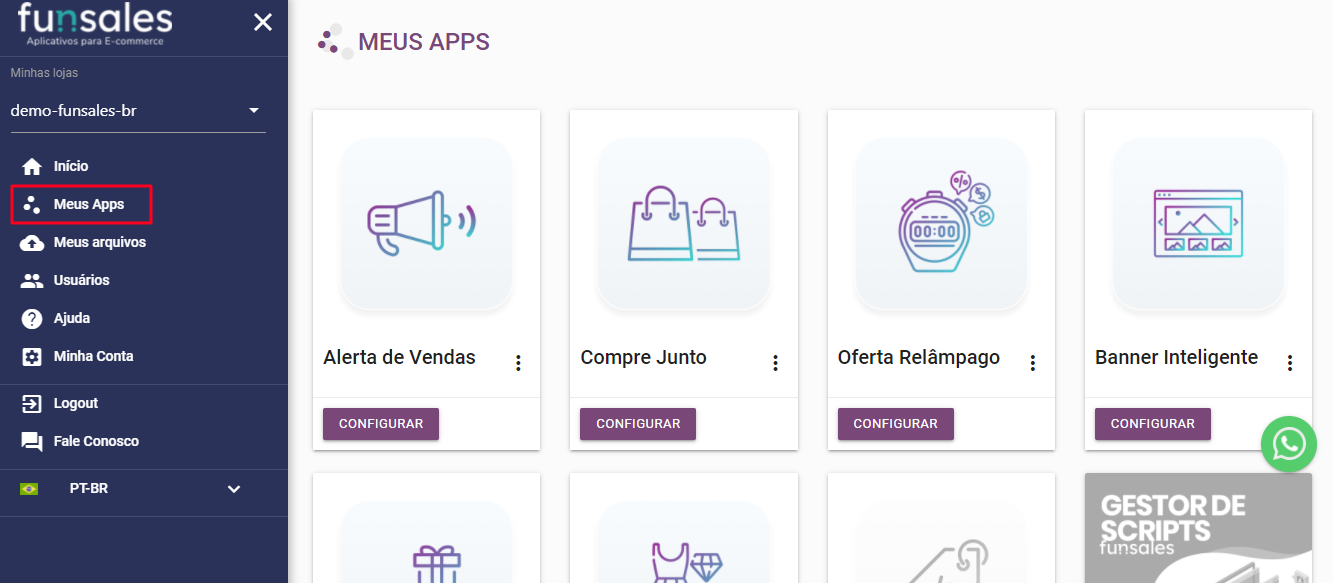
Clique em Configurar no Aplicativo Oferta Relâmpago:
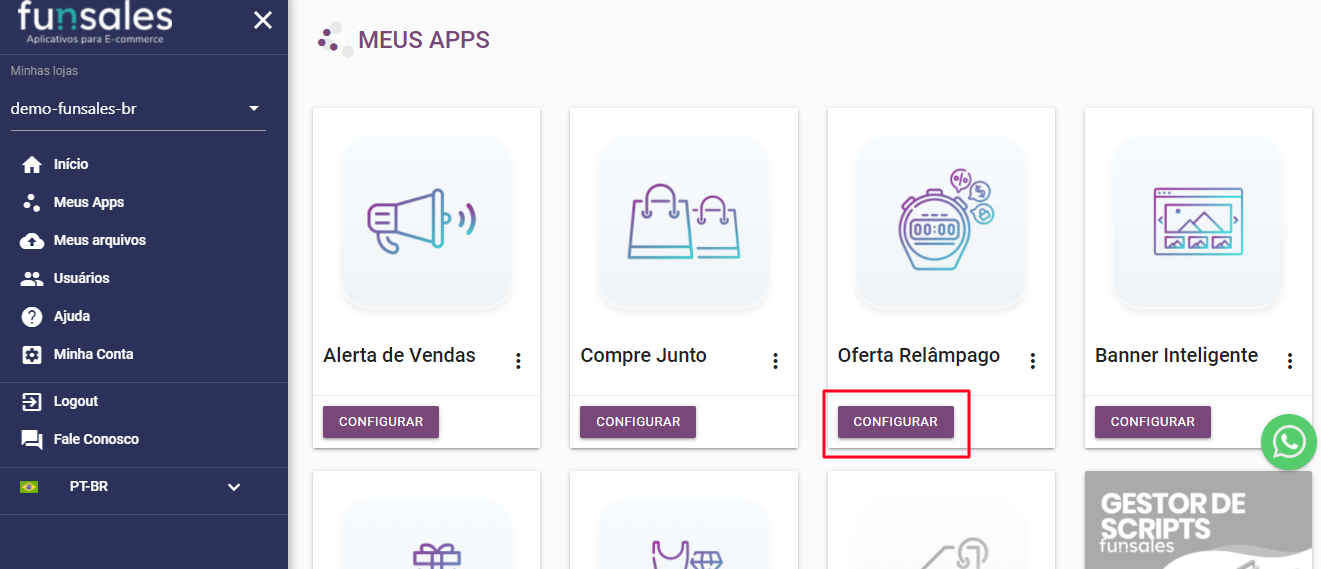
Clique e Ative o Aplicativo Oferta Relâmpago:
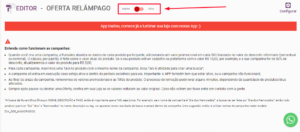
Caso você inative o aplicativo dentro do painel da Funsales clicando em Inativar, o app apenas irá parar de funcionar e não será cancelado; isso quer dizer que a cobrança continuará sendo feita.
Caso queira cancelar o aplicativo, ou seja, cancelar a assinatura do mesmo, siga o passo-passo: Como cancelar um Aplicativo?
Vamos iniciar com o Cadastro de uma Nova Campanha:
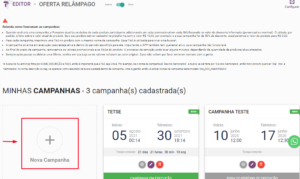
Cadastre um Nome para a sua Campanha:
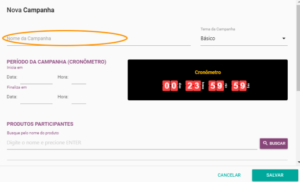
Escolha um Tema para a sua Campanha:
💡 Confira: Agora temos novos temas exclusivos para o Dia dos Pais!
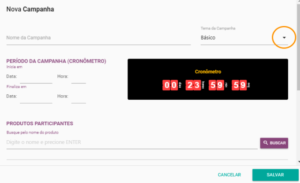
Quando você escolhe um Tema da Campanha um Preview é exibido para que você consiga visualizar como será o Cronômetro da Campanha:

Em Período da Campanha (Cronômetro), você adiciona Data e Horário de Início da Campanha assim como Data e Horário e Término da Campanha.
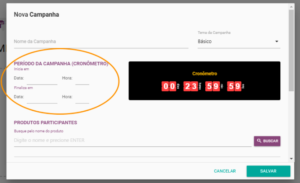
Clique para escolher a Data de Início da Campanha:
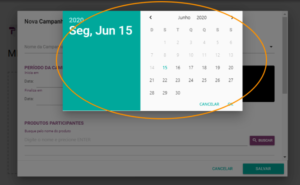
Clique para escolher o Horário de Início da Campanha:
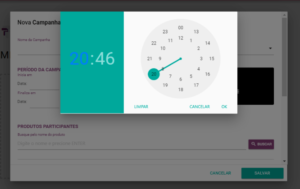
Clique para escolher a Data de Término da Campanha:
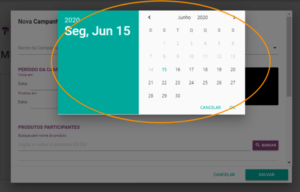
Clique para escolher o Horário de Término da Campanha:
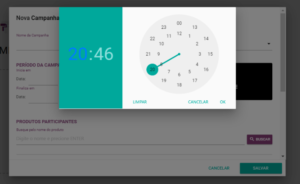
*Sua campanha só terá início quanto término nos dias em que você selecionou.*
Em Produtos Participantes escolha quais produtos irão participar dessa Campanha.
Para encontrar os Produtos, digite o nome deles ou clique em Buscar.*
*Irão aparecer sugestões dos produtos cadastrados em sua Loja*:
Não é possível colocar uma categoria inteira ou mesmo a loja toda em oferta. É preciso selecionar os produtos individualmente.
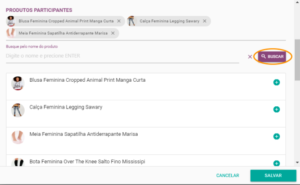
*Para que a campanha funcione os Produtos precisam estar Ativos na loja e com Preço.*
Temos o limite de 16 Produtos por Oferta, mais do que isso faz com que fique muito lento o carregamento.
Indicamos também o uso de apenas 1 Oferta por vez em sua Loja.
Locais de Exibição.
Você poderá gerenciar as exibições nas configurações do Aplicativo.
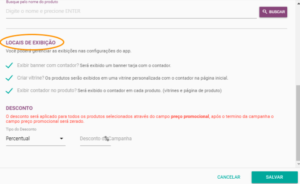
Exibir Banner com Contador: Será exibido um banner tarja com o contador.
Exemplo:
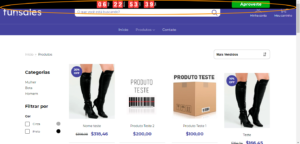
Botão do Banner com Contador
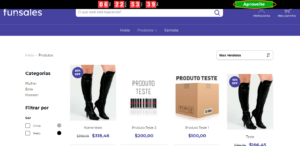
Ao Clicar no Botão o cliente é redirecionado para um resultado de pesquisa que apresenta os produtos que fazem parte da sua campanha:
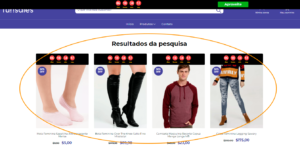
Criar Vitrine?: Os produtos serão exibidos em uma vitrine personalizada com o contador na página inicial.
Exemplo:
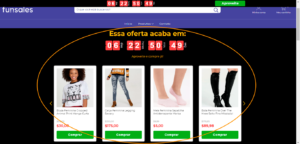
Exibir Contador no Produto: Será exibido o contador em cada produto. (vitrines e página de produto)
Exemplo:
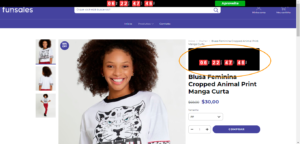
Desconto.
O desconto será aplicado para todos os produtos selecionados através do campo preço promocional, após o término da campanha o campo preço promocional será zerado.
O desconto pode ser Percentual (exemplos: 25% / 50%) ou Nominal (R$5 / R$10).
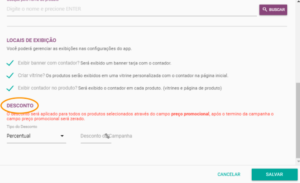
Após finalizar Clique em Salvar:
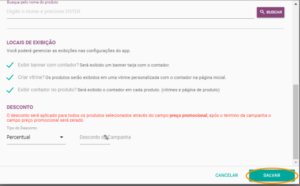
Sua Campanha foi criada e irá aparecer no Painel:
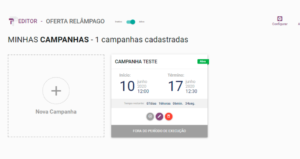
O que significa FORA DO PERÍODO DE EXECUÇÃO?
Quer dizer que a sua campanha foi criada mas a Data e Horário por você escolhidos ainda não chegaram por isso a campanha ainda não está no Ar (não aparece em seu site).
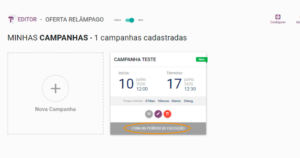
Editar a Campanha.
Sempre que necessitar Editar a Campanha é necessário Pausar:
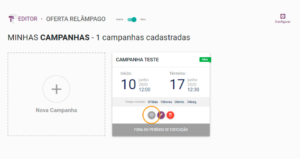
Sempre após pausar ou deletar uma Oferta, confira em sua Loja se os valores voltaram ao valor original. Caso não voltem por favor entre em contato com a gente.
Agora Clicando em Editar você consegue fazer alterações em sua Campanha:
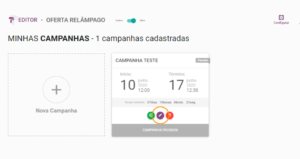
*Lembre-se sempre de salvar todas as alterações feitas em suas configurações.
Campanha em Execução
Quando o Período da sua Campanha se iniciar ela irá aparecer como Campanha em Execução (na cor verde):
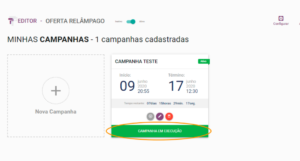
Agora Faça as configurações de: Textos, Cores, Cronômetro e Exibições do Aplicativo Oferta Relâmpago.
Clique em Configurar no canto superior direito:
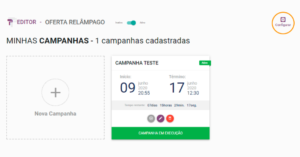
Textos
Você pode configurar e personalizar os Textos:
* Texto antes e depois do cronômetro;
* Texto do botão do banner e Texto do botão comprar.
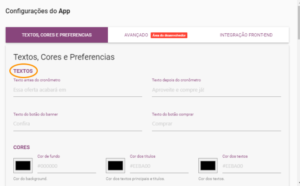
Cores
Você pode personalizar as cores dos: Background, Textos Principais, Fundo do Cronômetro, Vitrine de produtos:
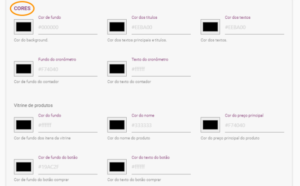
Clique no quadradinho e escolha a cor que desejar:
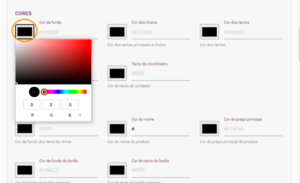
*Caso queira voltar para a cor padrão, basta apagar as cores por você selecionada.
Cronômetro.
Você pode escolher exibir ou não a quantidade de dias para o término da sua Oferta Relâmpago:
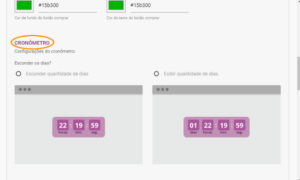
Cronômetro: Ordem de exibição.
Se você prefere que o venha o Título e depois o Cronômetro ou o contrário Cronômetro e depois o Título:
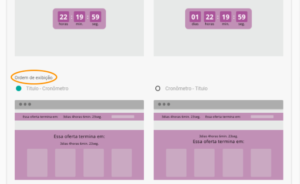
Exibições
Cronômetro na Página de Produto.
Escolha onde o cronômetro irá aparecer: Antes do Título, Abaixo do Título ou Abaixo do Botão Comprar:
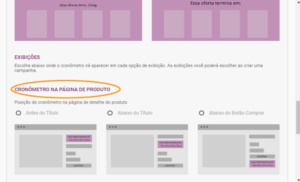
Cronômetro nos Produtos da Vitrine.
Escolha a posição do Cronômetro nos Itens da Vitrine: Antes da Foto, Abaixo da Foto ou Abaixo do Preço:
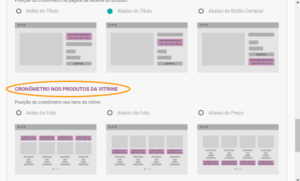
Barra de Destaque com Cronômetro.
Escolha a Posição do cronômetro nos itens da vitrine: Topo da Página, Abaixo do Menu ou Acima do Rodapé:
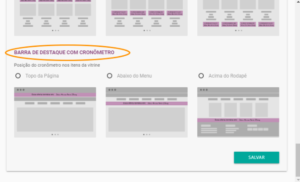
Após preencher todos os campos clique em Salvar:
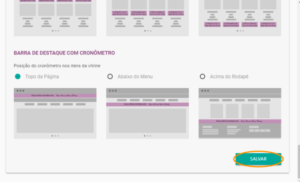
Avançado Área do Desenvolvedor: Onde o Desenvolvedor pode fazer configurações de CSS ou HTML:
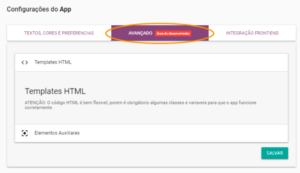
Integração Front-end: Verificação se o Aplicativo está ativo:
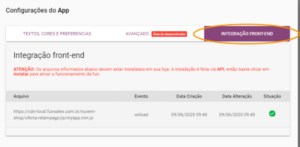
*Lembre-se sempre de salvar todas as alterações feitas em suas configurações.
Dúvidas?
✉ Envie um e-mail para: atendimento@funsales.com.br
🕐 Horário de Atendimento: Segunda a Sexta-feira: 09:00 às 18:00
Não atendemos aos Sábados, Domingos e Feriados.


No responses yet